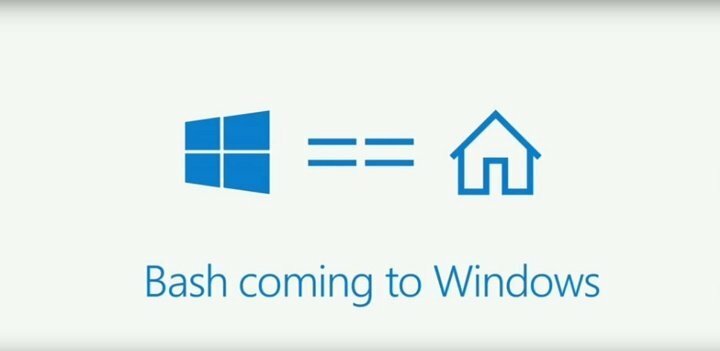Etkö pysty sammuttamaan Caps Lock avain tietokoneellesi, koska se on jumissa ja etsit korjausta? Jos kohtaat todellakin tämän ongelman, olet juuri tullut oikeaan paikkaan. Jotkut Windows 10 -käyttäjät valittavat myös samanlaisesta ongelmasta tietokoneellaan. Voit korjata ongelman helposti vaihtamallaCaps Lock"Avain"Siirtää”Avain. Seuraa tätä korjausta tietokoneellasi, ja ongelma ratkeaa hetkessä. Mutta ennen kuin jatkat, sinun kannattaa kokeilla näitä kiertotapoja testataksesi joitain olosuhteita alun perin -
Kiertotavat–
1. Lehdistö Siirtää avain etsii kannettavan tietokoneen oikealta puolelta ja pitää sitä painettuna, paina vain CAPS Lukko avain. Tämä myös kytkee järjestelmään käänteisen Caps-lukon ja saattaa korjata ongelman.
2.Irrota näppäimistö tietokoneesta ja liitä se uudelleen tietokoneeseen. Tarkista nyt,Caps Lock”Avain toimii tai ei.
3. Yritä kytkeä näppäimistö toiseen kannettavaan tietokoneeseen ja tarkista, onko ongelmaCaps Lock”Avain on edelleen olemassa tai ei. Jos ongelma jatkuu, sinun kannattaa miettiä näppäimistön vaihtamista.
4. Käynnistä uudelleen Sinun tietokoneesi. Tarkista, auttaako se vai ei.
Jos jokin näistä keinoista ei onnistunut, siirry tähän ratkaisuun -
Korjaa-muuta tietokoneen lisäasetukset -
Tietokoneen avainasetusten muuttaminen voi ratkaista tämän ongelman tietokoneellasi.
1. Lehdistö Windows-näppäin + I avata asetukset ikkuna.
2. Napsauta nytAika ja kieli“.
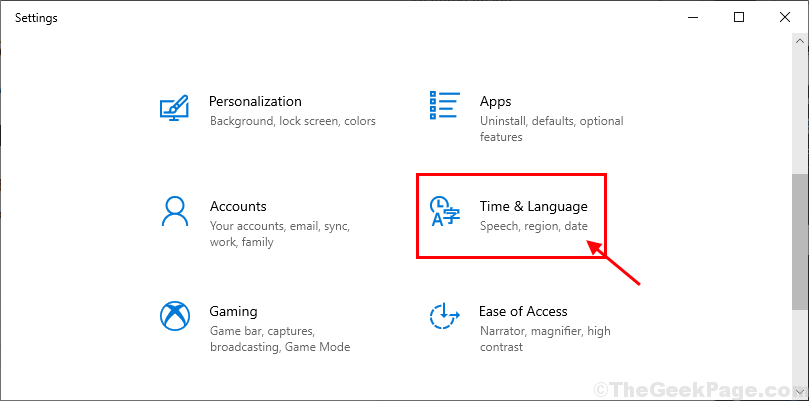
3. vuonna asetukset napsauta "Kieli”Vieritä vasemmalla ja sitten oikealla puolella napsauttamallaValitse syöttötapa, jota käytetään aina oletuksena“.

4. Selaa nyt alaspäin ja napsautaSyöttökielen pikanäppäimet”Avaamaan Näppäimen lisäasetukset ikkuna.

5. vuonna Tekstipalvelut ja syöttökieli ikkuna kohdassa ”Caps Lockin poistaminen käytöstä"Asetukset, napsauta"Paina SHIFT-näppäintä“.
6. Napsauta lopuksiKäytä"Ja"OK”Tallentaaksesi muutokset tietokoneellesi.
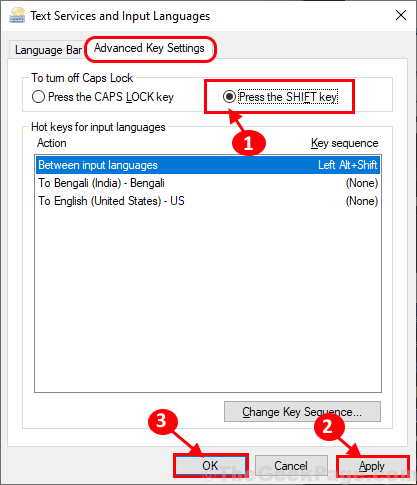
Nyt jos 'Caps Lock”On jumissa tietokoneellasi, voit sammuttaa sen painamalla vainSiirtääNäppäintä. Ongelmasi ratkaistaan.